Dans ce tutoriel, je vais te montrer comment fonctionnent les imbriquements (Nest) dans Adobe Premiere Pro CC. Les imbrications sont un excellent moyen d'organiser tes clips de manière structurée et de garder une vision claire sur des projets complexes. Grâce à cette technique, tu peux non seulement garder le contrôle, mais aussi rendre l'édition plus efficace. Je vais te guider pas à pas pour créer un projet exemple qui te montrera les avantages et les utilisations des imbrications.
Principales conclusions
- Les imbrications te permettent de regrouper plusieurs clips dans une séquence parent.
- Les modifications apportées à la séquence imbriquée affectent tous les clips instanciés, ce qui simplifie considérablement l'édition.
- Le concept d'imbrication t'offre la flexibilité de gérer efficacement des projets complexes avec de nombreux éléments.
Guide étape par étape
Commençons par ouvrir Adobe Premiere Pro et créer un nouveau projet.

Clique sur « Fichier », puis sur « Nouveau Projet ». Donne un nom approprié à ton projet, dans notre cas « Introduction Youtube », et choisis l'emplacement de stockage correspondant.
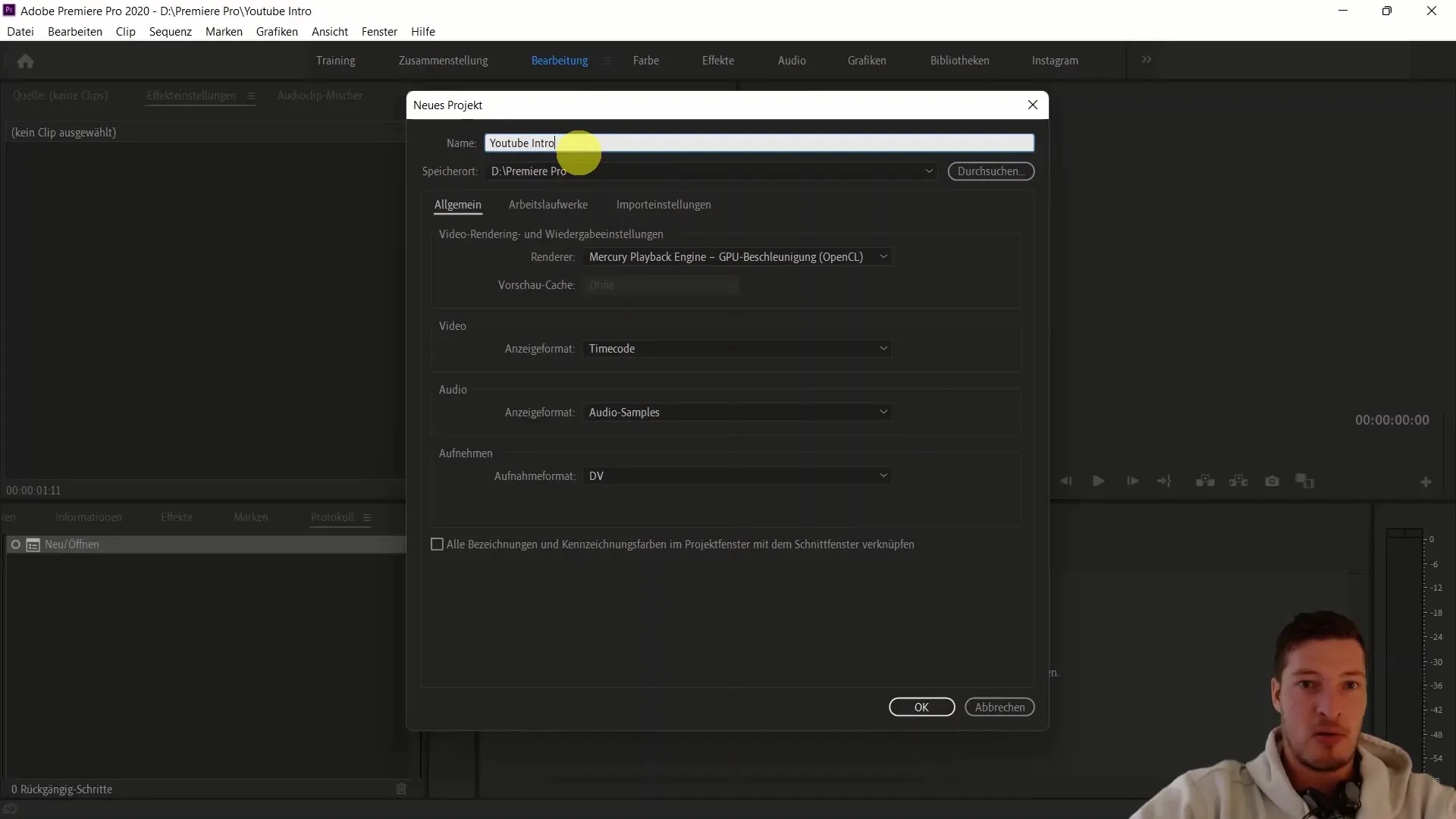
Importons maintenant nos supports de cours. Clique sur « Importer les médias » et sélectionne les clips nécessaires. Dans cet exemple, nous importons la vidéo stabilisée ainsi que les fichiers audio et overlay nécessaires.
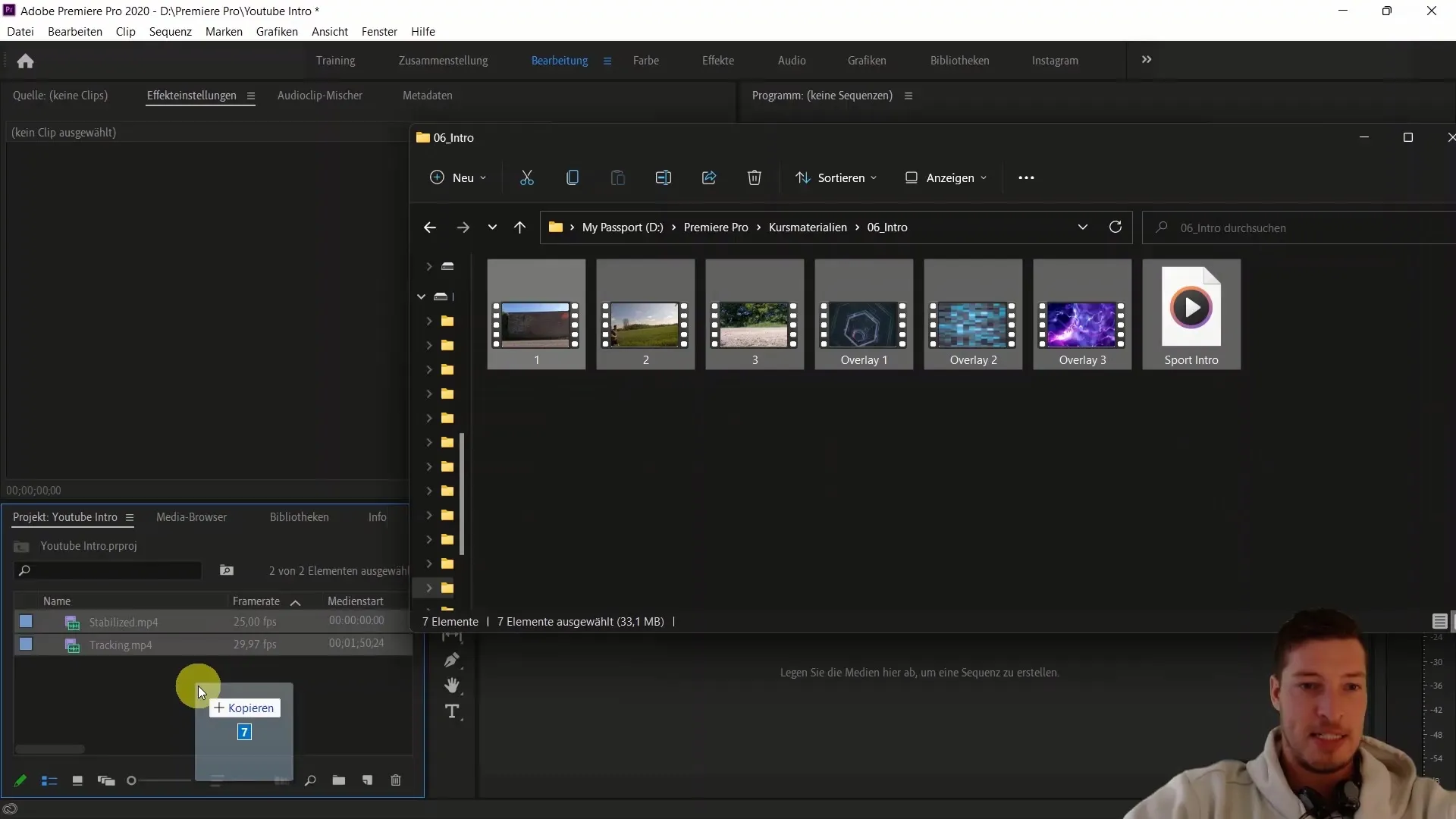
Crée maintenant un nouveau dossier appelé « Matériel vidéo », dans lequel tu déplaces tous les clips individuels pour garder une vue d'ensemble.
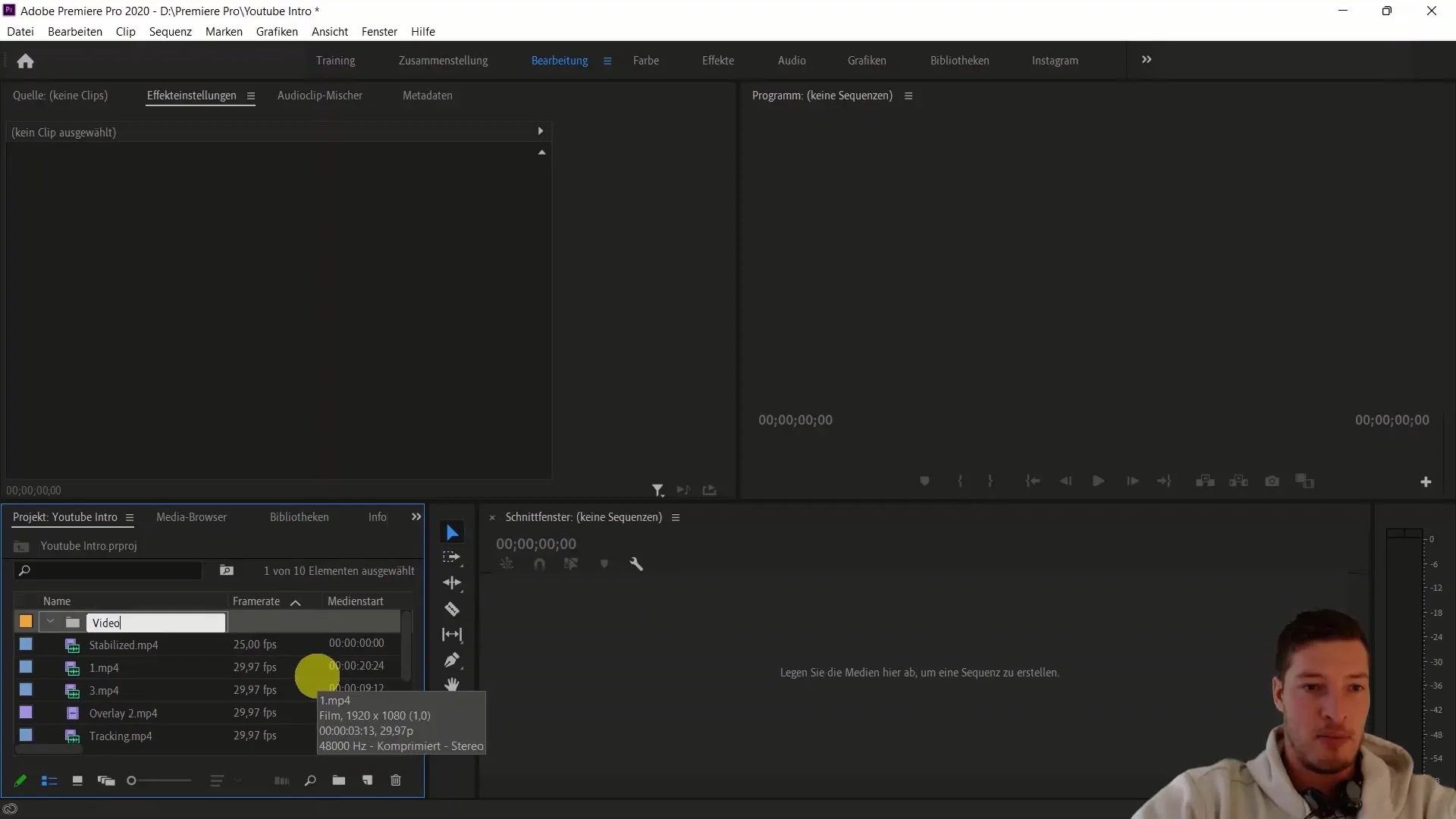
Répète l'opération pour les fichiers d'overlay et le contenu audio. Cela t'aidera à maintenir ton environnement de travail propre et organisé.
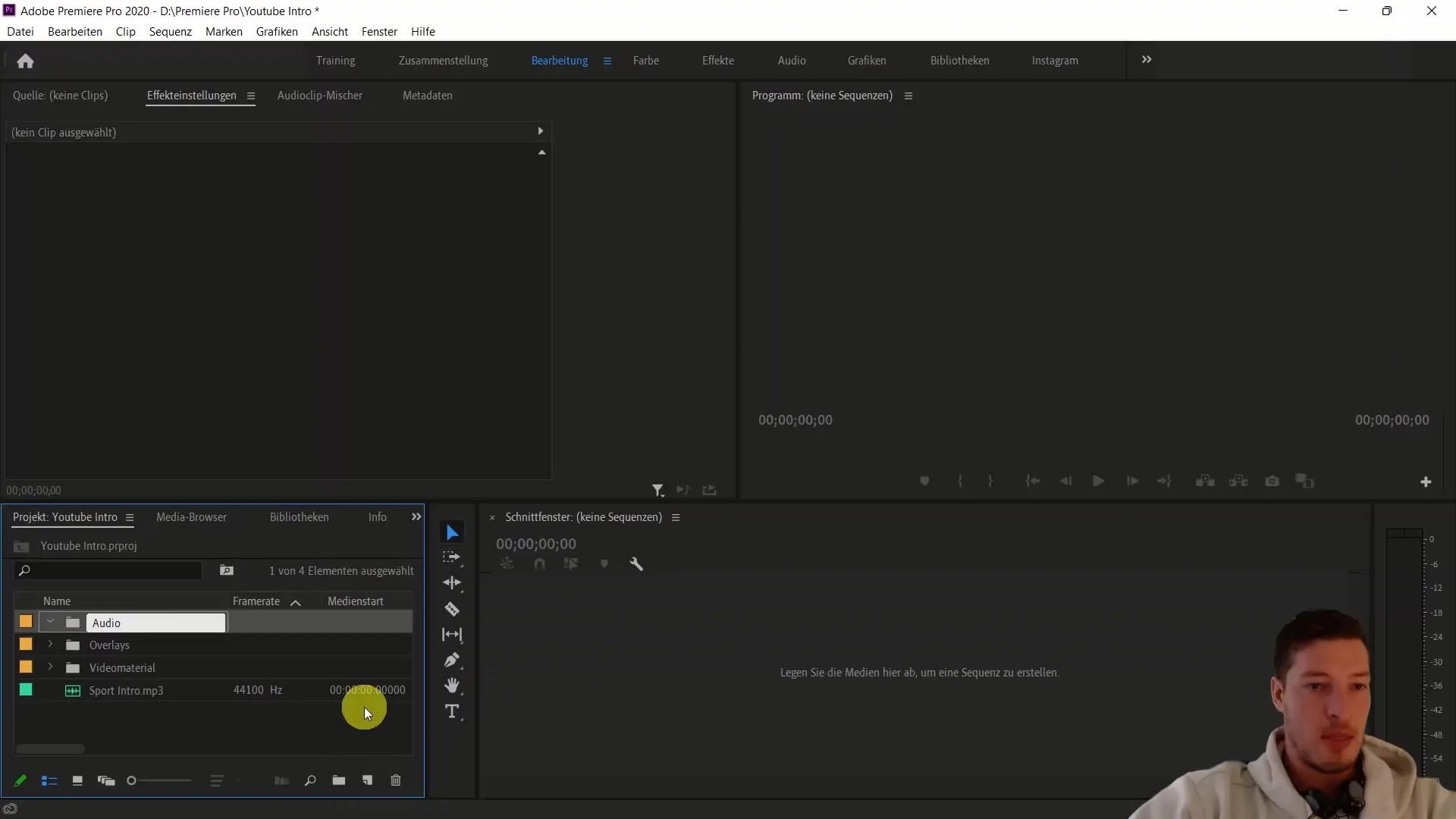
Saisis maintenant le fichier audio et fais-le glisser dans la timeline pour créer une nouvelle séquence. Assure-toi que tes clips vidéo correspondent au rythme de la musique.
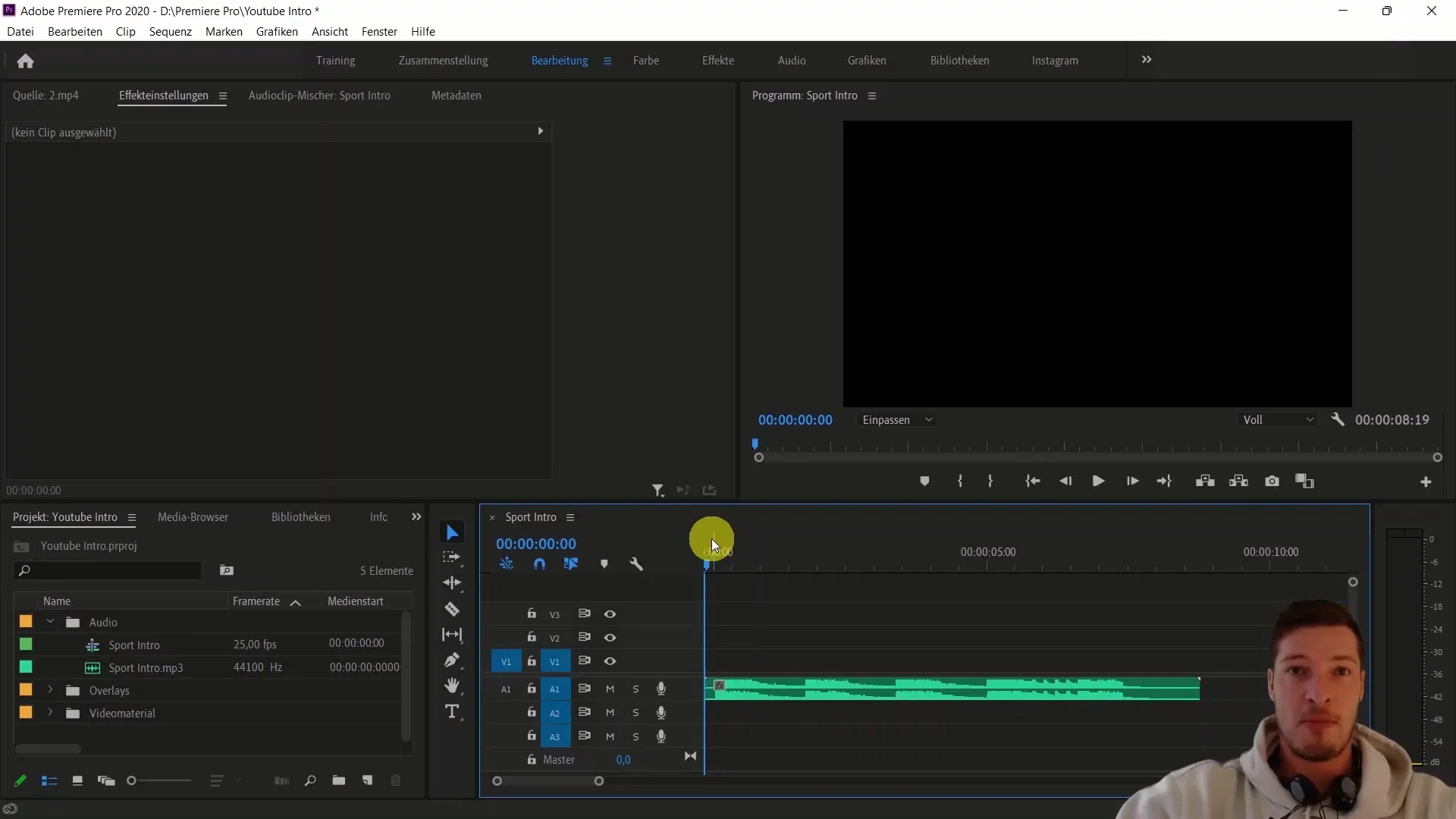
Vérifie que tu coupes les vidéos au bon moment de la musique. Utilise les touches de coupe (C) et de sélection (V) pour supprimer les parties inutiles.

Maintenant, tu veux créer une sous-séquence pour le premier clip. Clique avec le bouton droit sur la vidéo et choisis « Imbriquer » dans le menu contextuel.
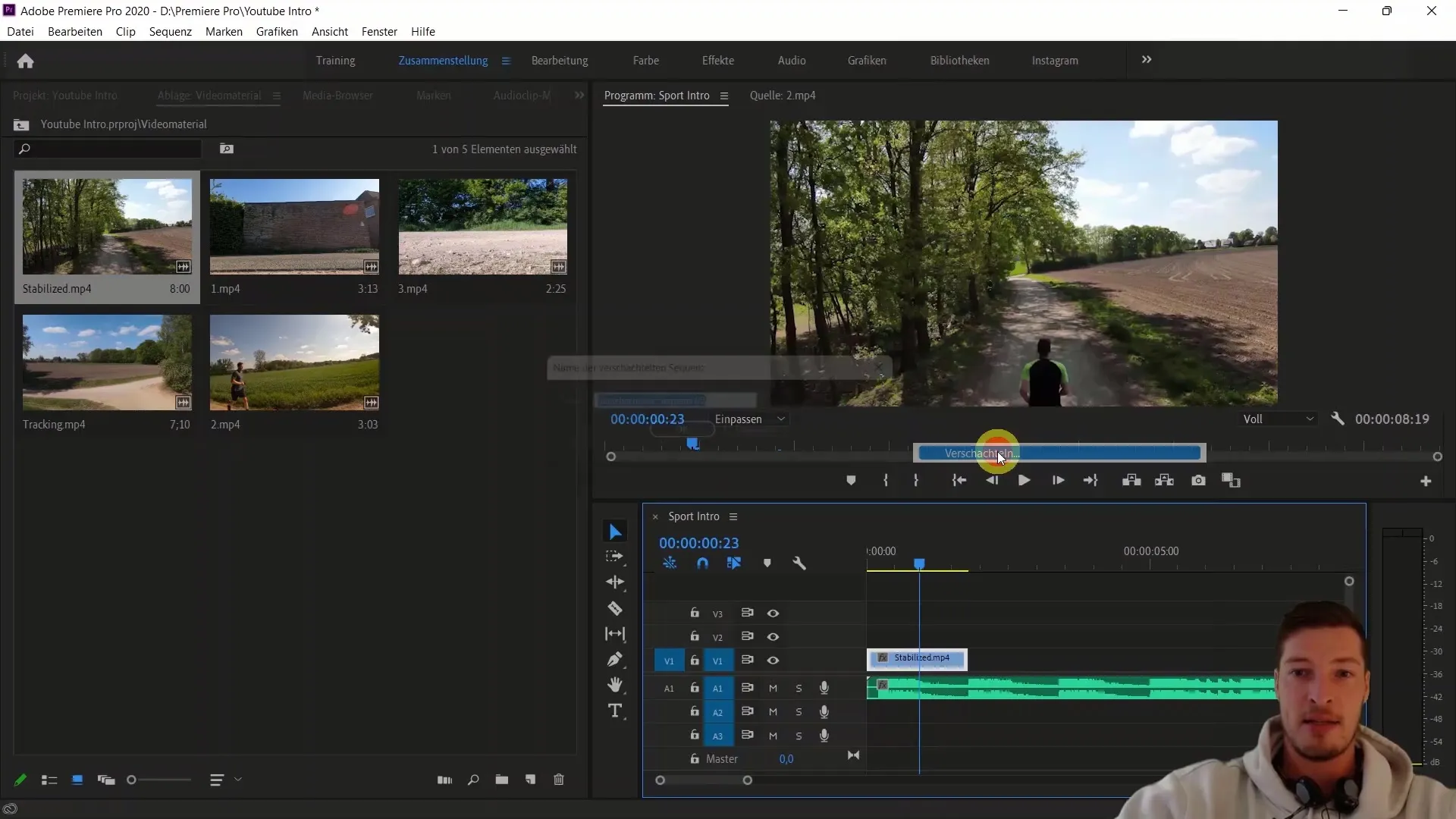
Donne le nom « 01 » à la nouvelle séquence créée par l'imbrication. Maintenant, ton clip n'est plus directement présent dans la séquence principale, mais disponible en tant que séquence enfant.
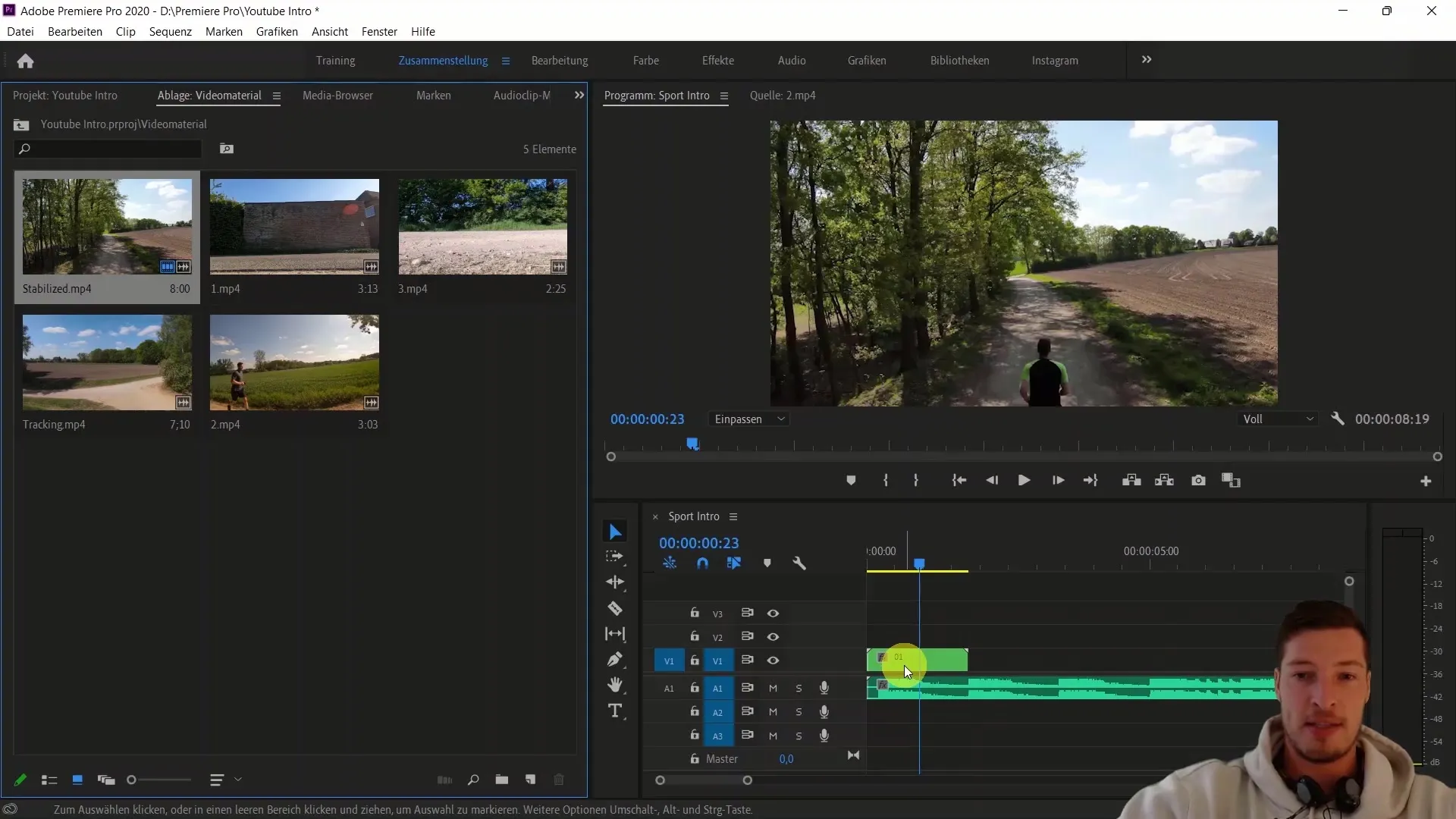
Répète l'opération pour les autres clips et nomme-les respectivement « 02 », « 03 », « 04 » et ainsi de suite. Cela te permet de modifier tes clips séparément tout en restant liés à la séquence principale.
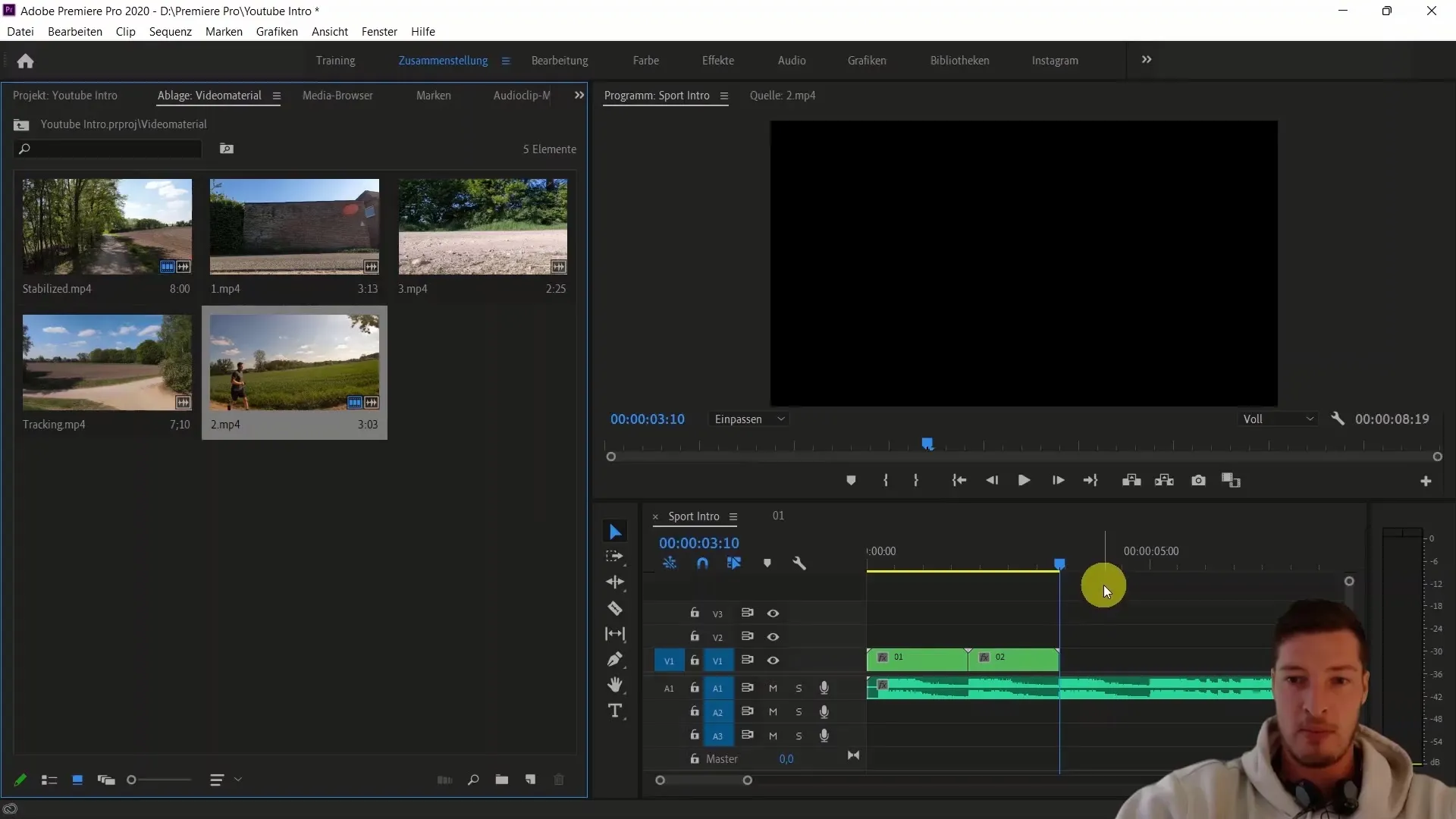
Particulièrement pour les projets plus importants, il est essentiel de pouvoir réagir de manière flexible aux changements. Tu peux modifier les clips imbriqués à tout moment et les changements auront immédiatement un impact sur la séquence principale.
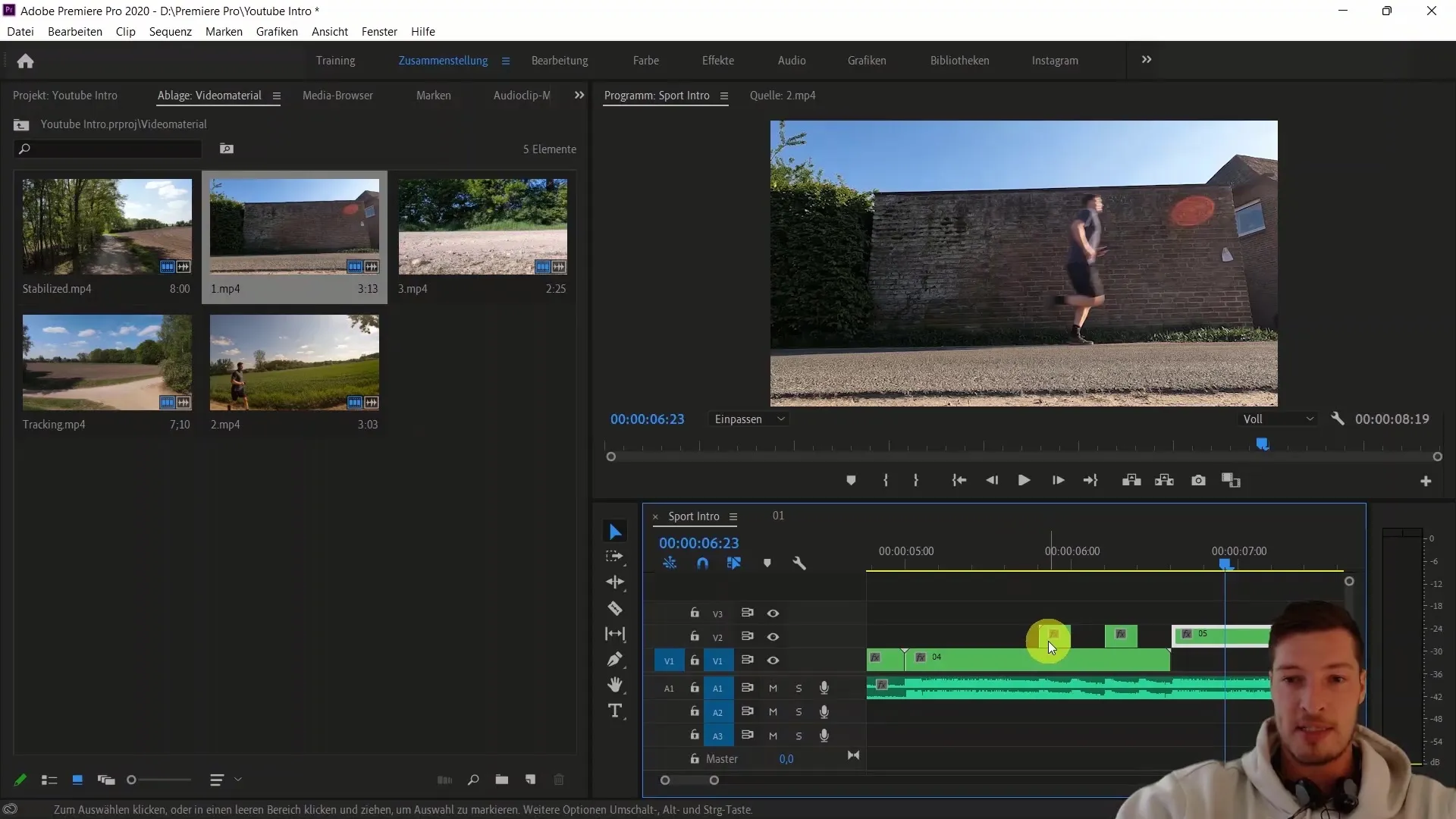
Si tu dois modifier la vidéo originale dans l'un des clips imbriqués, il te suffit d'ouvrir la séquence imbriquée, de remplacer ta nouvelle vidéo et la séquence principale reste inchangée.
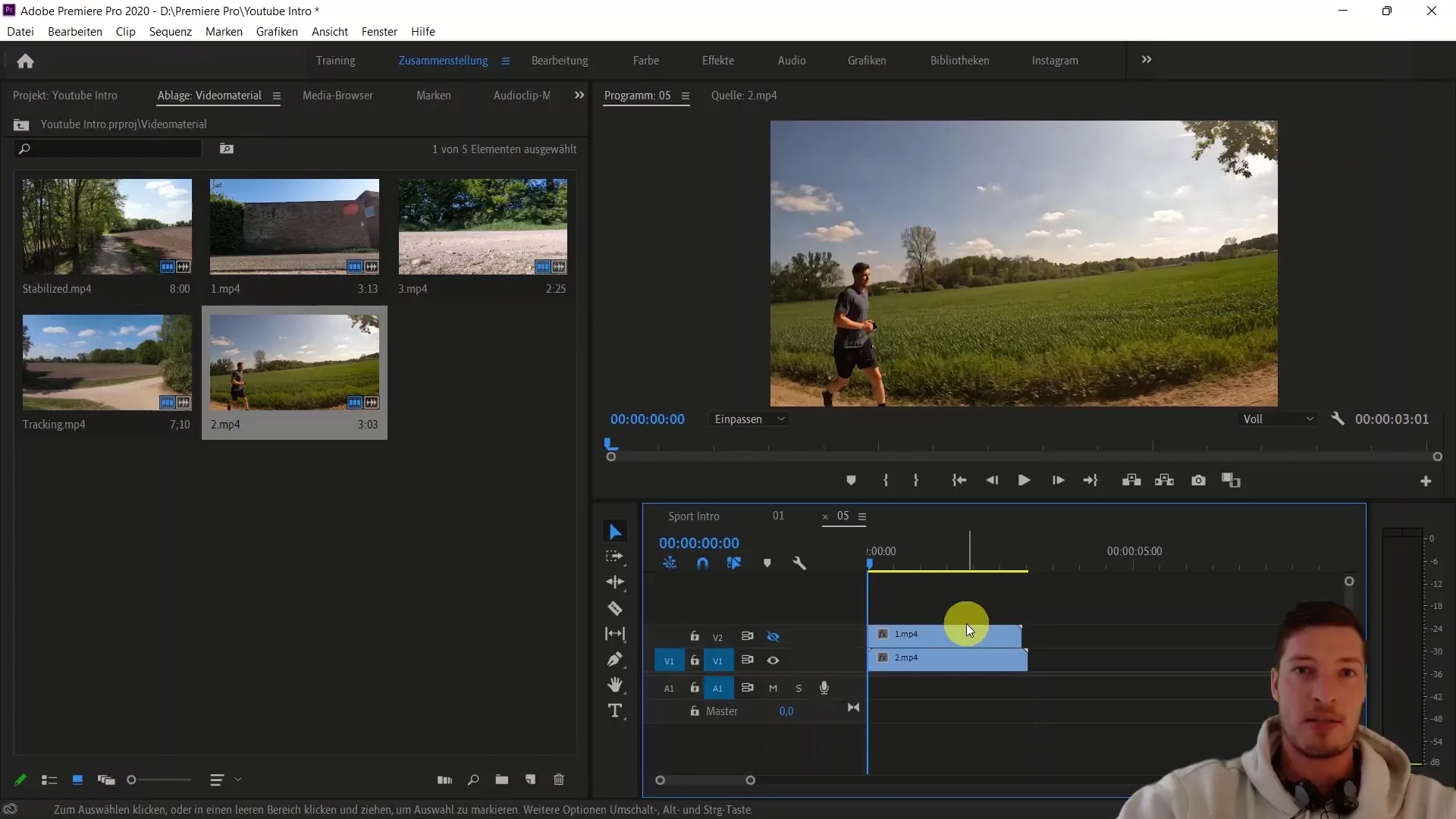
Gérez efficacement vos clips à travers ces emboîtements et assurez-vous que tout le processus d'édition se déroule de manière harmonieuse. Vous aurez ainsi la possibilité de travailler avec de nombreux effets et éléments dans un cadre clair.
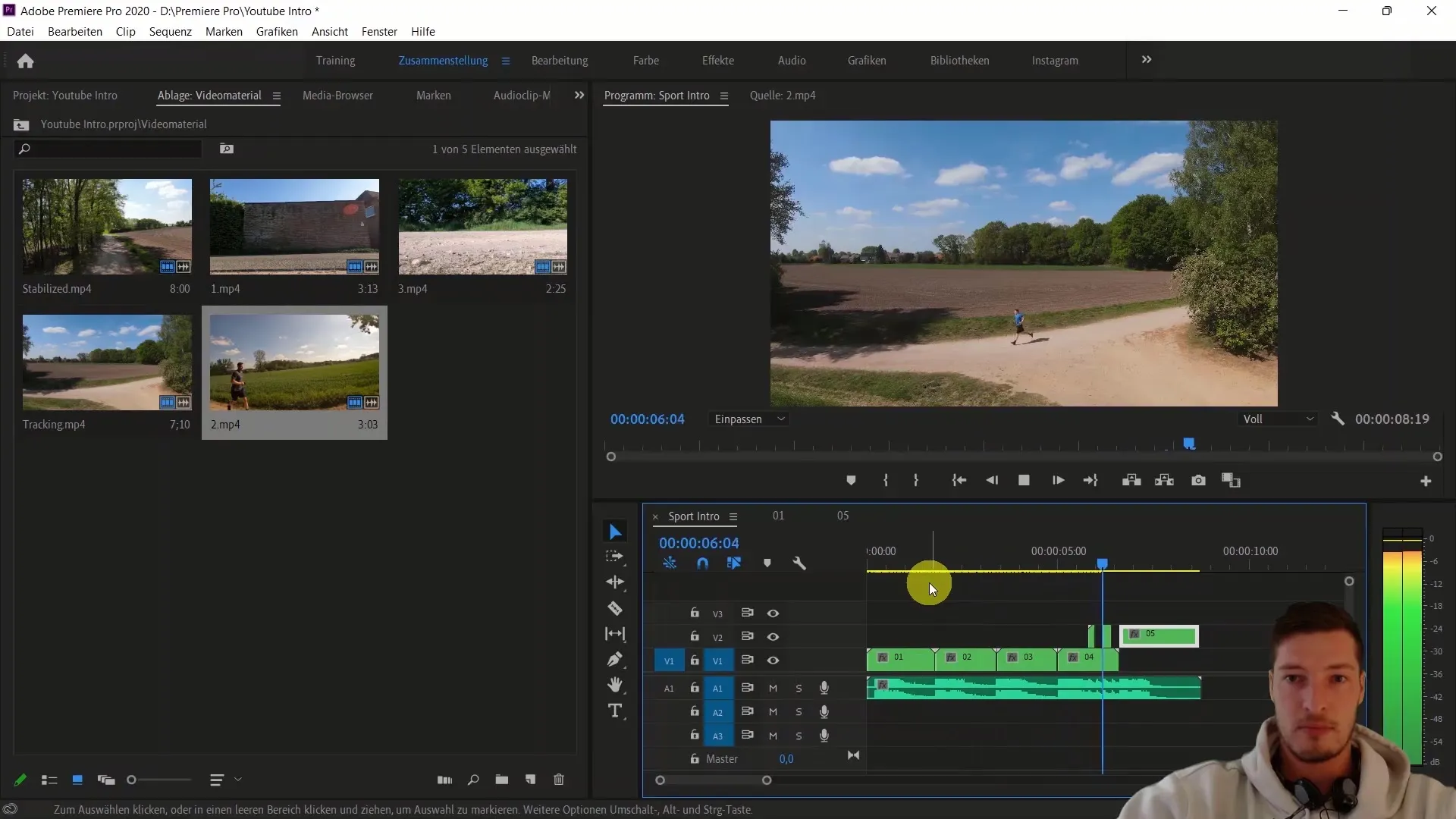
Résumé
Dans le cadre de ce guide étape par étape, vous avez appris comment organiser et éditer efficacement vos vidéos avec Adobe Premiere Pro CC en utilisant des emboîtements. La technique de l'emboîtement est particulièrement utile pour maintenir une vue d'ensemble et économiser du temps lors de modifications sur les clips, y compris les effets et autres ajustements.
Questions fréquemment posées
Comment créer un emboîtement dans Adobe Premiere Pro CC ?Cliquez avec le bouton droit de la souris sur le clip que vous souhaitez emboîter, puis sélectionnez « Emboîter ».
Quels sont les avantages des emboîtements ?Les emboîtements vous aident à maintenir une vue d'ensemble dans des projets complexes et à gérer les modifications sur les clips de manière centralisée.
Puis-je éditer plusieurs clips simultanément dans une séquence emboîtée ?Oui, les modifications apportées à la séquence emboîtée affectent toutes les instances dans la séquence principale.
Est-ce que la qualité de mes clips est altérée par l'emboîtement ?Non, la qualité est préservée car le matériel d'origine n'est pas modifié.
Comment puis-je retourner à la séquence principale ?Double-cliquez simplement sur la séquence principale dans la vue du projet pour y retourner.


